
Bibliophiles verheugen zich: Sonos integreert nu met Libby, de app van audio en e-book service OverDrive, die je verbindt met gratis content uit je lokale openbare bibliotheek.
reclame
dit betekent dat je audioboeken kunt bekijken en beluisteren op je Sonos-speaker in plaats van je mobiele apparaat van kamer naar kamer te moeten dragen. Je hebt alleen een bibliotheekpas nodig. (Als je er nog geen hebt, kun je nog steeds online een kaart aanvragen, zelfs als je lokale kantoor tijdelijk gesloten is.)
het koppelen van je Libby-account aan je Sonos-speaker duurt slechts een paar stappen:
1. Open je Sonos-app en ga naar Instellingen > Services & Voice. Selecteer onder Muziek & inhoud een Service toevoegen (ga op het bureaublad naar muziekbron > muziekservices toevoegen selecteren) en scroll door OverDrive naar beneden naar Libby.

turn up your holiday
EcoFlow biedt deals aan voor hun draagbare centrales: om het gemakkelijker te maken om je thuis te voelen. Vooral als je de jouwe hebt overbelast met goede moed en per ongeluk de stroom uitschakelde.
reclame
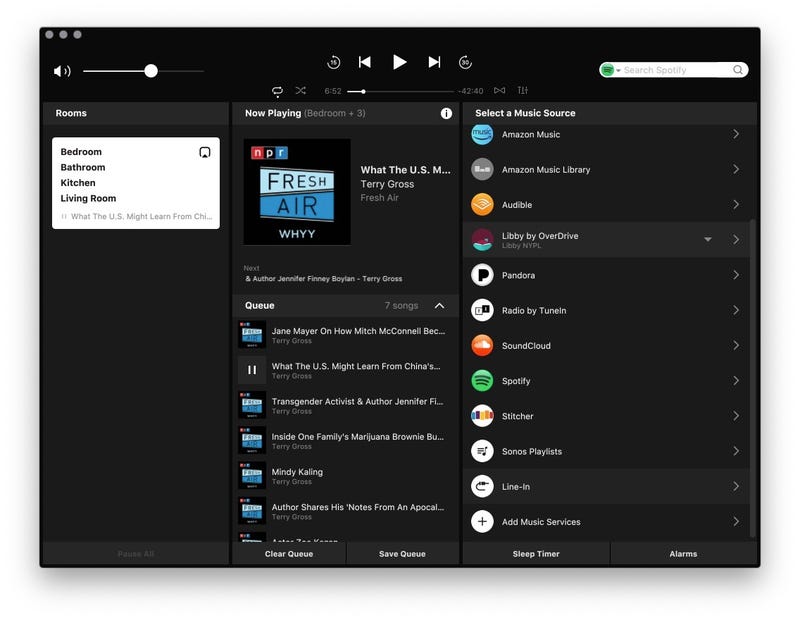
2. Selecteer Libby door OverDrive. Je wordt gevraagd in te loggen op je Libby account. Als je er nog geen hebt, moet je de Libby app downloaden of naar libbyapp.com en verbind je bibliotheekkaart.
reclame

3. Dan moet je Sonos toestemming geven om verbinding te maken met Libby. Tik Op Autoriseren.
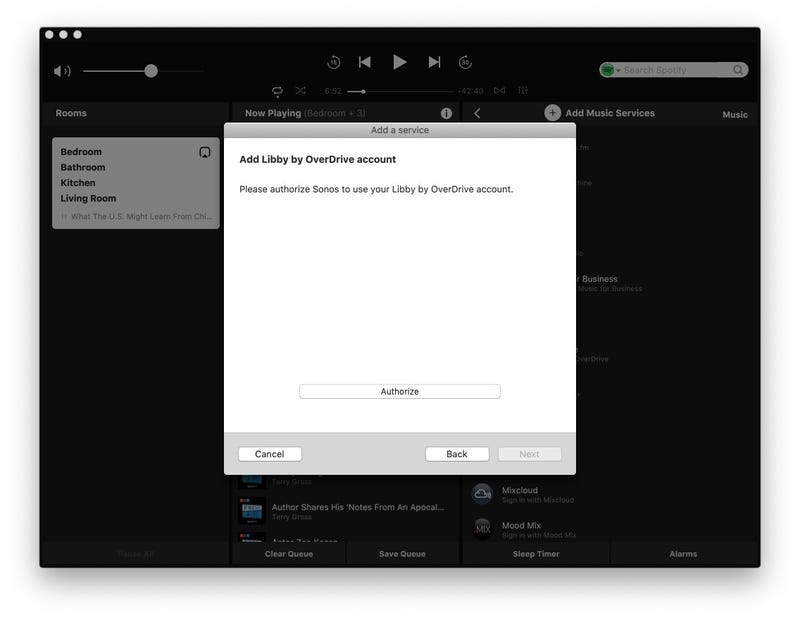
reclame
4. U wordt doorgestuurd naar een browservenster om een setup code in te voeren.
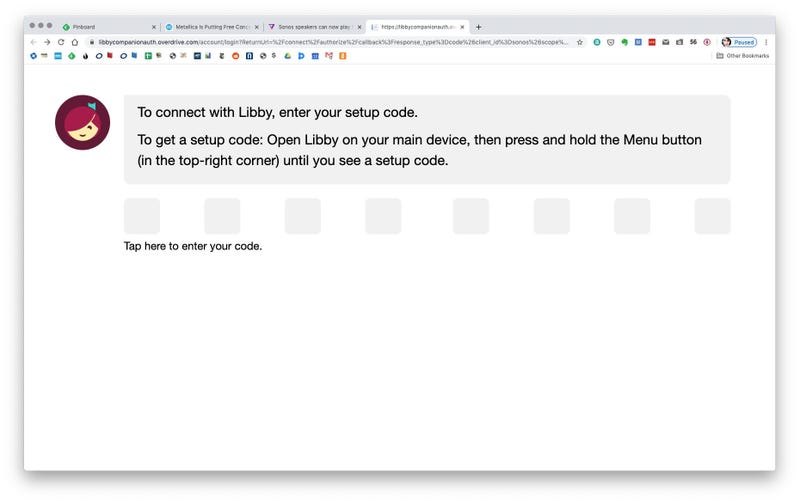
reclame
om deze code te krijgen, ga terug naar Libby (ofwel de app of desktop versie) en lang-druk op het menu pictogram in de rechterbovenhoek. Je hebt slechts 60 seconden om de code in te voeren voordat het verloopt.
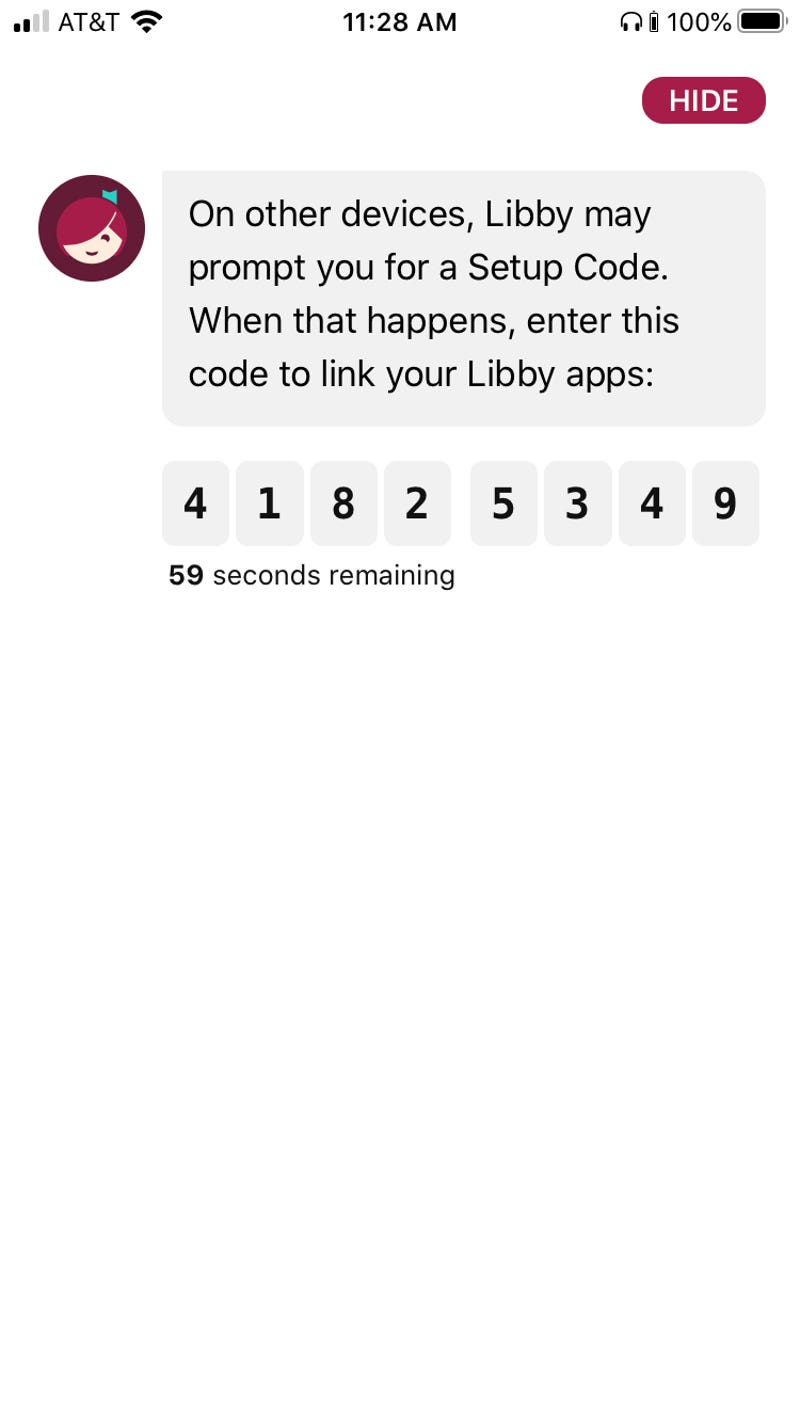
reclame
zodra de code is geaccepteerd, kun je teruggaan naar Sonos om te bevestigen dat je accounts zijn verbonden.
5. Noem je Libby-account in de Sonos-app.
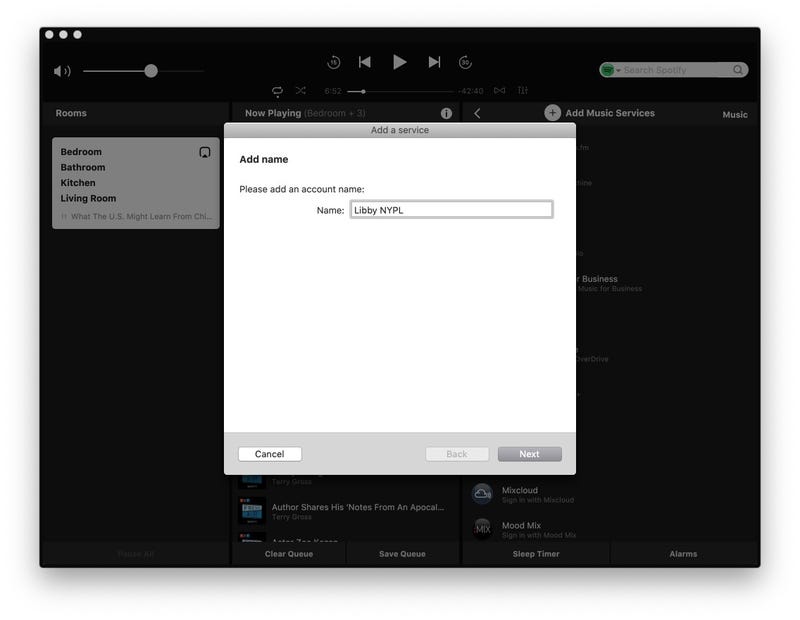
reclame
6. Gebruik Libby net als elke andere Sonos-integratie. Het verschijnt naast andere muziek-of audiobronnen onder bladeren (op de mobiele app) of in de lijst met muziekbronnen op het bureaublad.
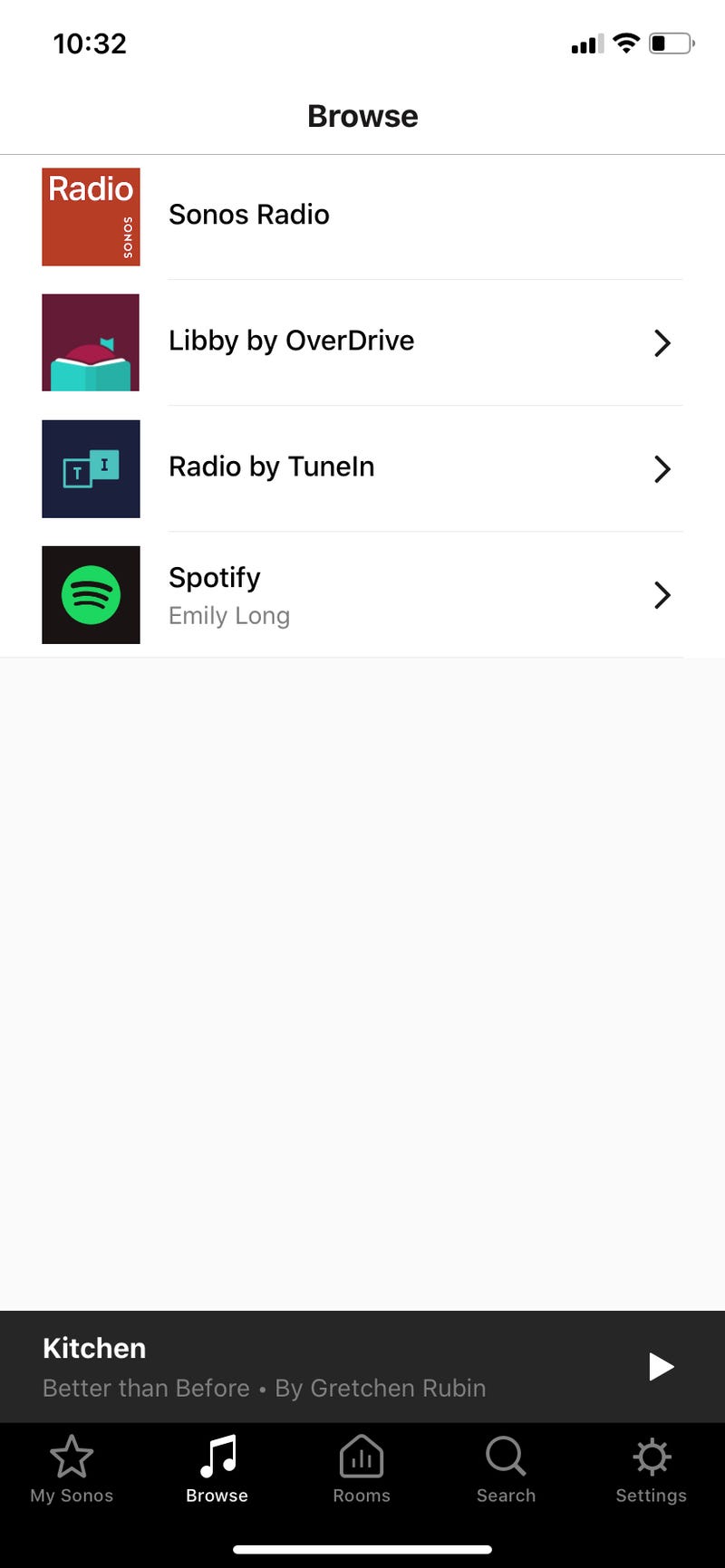
reclame
Libby synchroniseert op verschillende apparaten, zodat je je plaats behoudt, zelfs als je overstapt van luisteren op je Sonos naar luisteren op je telefoon.
houd er rekening mee dat u uw uitgecheckte audioboeken slechts gedurende een beperkte periode bewaart die door uw bibliotheek is ingesteld, en ze zullen verdwijnen als uw tijd om is. En, natuurlijk, je bent beperkt tot de boeken die uw lokale bibliotheek heeft Beschikbaar – wat betekent dat je op de wachtlijst voor bestsellers net als iedereen.
advertentie
